У указанного пользователя нет допустимого профиля ошибки
Если вы загрузили и установили приложение из Microsoft Store на свое устройство с Windows 10, но при попытке запустить только что установленное приложение появляется сообщение об ошибке У указанного пользователя нет действующего профиля, то этот пост призван помочь вам.
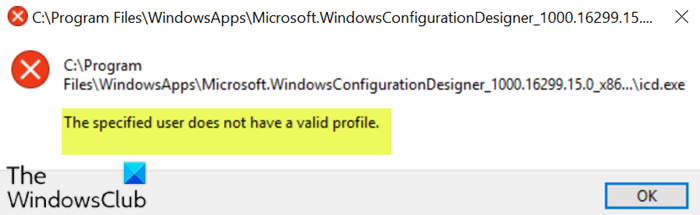
Показанный выше сообщение об ошибке указывает на исполняемый файл в папке приложения соответствующего приложения. Ошибка возникает из-за отсутствия разрешения в родительской папке, которая является папкой WindowsApps. Другая причина этой ошибки – конфликт стороннего программного обеспечения.
У указанного пользователя нет действующего профиля
Эти предложения могут помочь вам исправить. У указанного пользователя отсутствует допустимая ошибка профиля при запуске приложений Microsoft Store в Windows 10:
Программы для Windows, мобильные приложения, игры - ВСЁ БЕСПЛАТНО, в нашем закрытом телеграмм канале - Подписывайтесь:)
- Перезапустить компьютер
- Удалите сторонние приложения
- Изменить расположение папки приложения Магазина Windows
- Переустановите проблемное приложение
Давайте посмотрим на описание процесса, связанного с каждым из перечисленных решений.
1]Перезагрузите компьютер.
Рекомендуемое решение для этого – перезагрузить компьютер. Хотя это ненадежное решение, перезагрузки может быть достаточно, чтобы решить эту проблему.
Если перезапуск не устранил проблему, попробуйте следующее решение.
2]Удалите сторонние приложения.
- CloudPaging Player
- Creo Trial (программа 3D CAD)
В этом случае для решения проблемы вам необходимо удалить эти приложения (даже если вы ранее удалили приложение с помощью апплета «Программы и компоненты») с помощью любого стороннего программы удаления программного обеспечения. Эти программные деинсталляторы представляют собой мощный инструмент для удаления, который полностью заботится о процессе удаления, обеспечивая удаление всех остаточных файлов и зависимостей, которые могут вызвать проблемы позже. После завершения расширенного процесса сканирования после удаления не останется никаких остатков.
3]Изменить расположение папки приложения Microsoft Store
Как уже отмечалось, приложения Магазина Windows по умолчанию хранятся в /WindowsApps папка. Если вы получаете эту ошибку при запуске приложения Microsoft Store, скорее всего, у папки нет необходимых разрешений для запуска приложения. В этом случае для решения проблемы вам необходимо переместить файлы приложения в другую папку на жестком диске, а затем снова попробовать запустить приложение.
Сделайте следующее:
C:Program FilesWindowsApps
- В этом месте станьте владельцем папки Windows Apps..
- Теперь в папке WindowsApps переместите папку приложения, для которой вы получаете сообщение об ошибке, как указано в подсказке об ошибке. Вы можете переместить папку в Документы, Рабочий стол или любая другая библиотека.
- Как только папка будет перемещена в новое место, вы можете дважды щелкнуть исполняемый файл (.exe) имя файла указывается в сообщении об ошибке, чтобы приложение запускалось без ошибок.
4]Переустановите проблемное приложение.
Если ничего не помогает, вы можете переустановить проблемное приложение и посмотреть, поможет ли это.
Всего наилучшего.
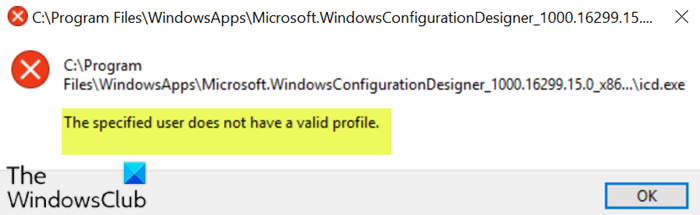
- Теги: Ошибки, приложения Windows
Программы для Windows, мобильные приложения, игры - ВСЁ БЕСПЛАТНО, в нашем закрытом телеграмм канале - Подписывайтесь:)






![Уровень проверки канала Discord слишком высок [Fix]](https://zanz.ru/wp-content/uploads/2023/05/discord-channel-verification-level-is-too-high.jpg)